Matplotlib fill_between transparency
在matplotlib中,我们经常使用fill_between函数来填充两条线之间的区域。有时候我们希望填充的区域是半透明的,这样可以让图更具有层次感和美感。本文将详细介绍如何在fill_between中添加透明度。
基本用法
首先,我们来看看fill_between函数的基本用法。该函数可以填充两条线之间的区域,并且可以指定填充颜色。下面是一个简单的例子:
import matplotlib.pyplot as plt
import numpy as np
x = np.linspace(0, 10, 100)
y1 = np.sin(x)
y2 = np.cos(x)
plt.fill_between(x, y1, y2, color='skyblue')
plt.show()
Output:
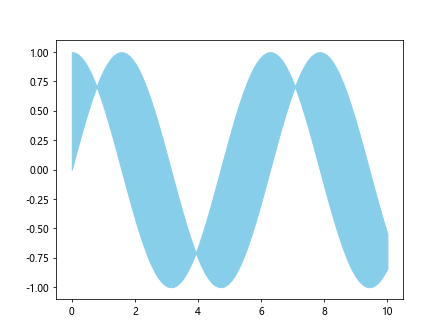
在上面的例子中,我们填充了sin(x)和cos(x)之间的区域,并将填充颜色设为’skyblue’。
设置透明度
要在填充区域中添加透明度,我们可以使用alpha参数。alpha参数控制填充区域的透明度,取值范围为0到1,其中0表示完全透明,1表示完全不透明。下面是一个示例:
import matplotlib.pyplot as plt
import numpy as np
x = np.linspace(0, 10, 100)
y1 = np.sin(x)
y2 = np.cos(x)
plt.fill_between(x, y1, y2, color='skyblue', alpha=0.5)
plt.show()
Output:
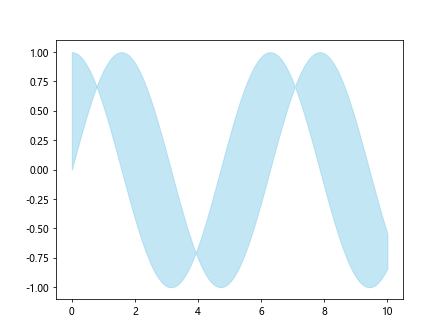
在这个例子中,我们将填充区域的透明度设为0.5,使得填充区域半透明。
多条线填充
除了两条线之间的填充,我们也可以填充多条线之间的区域。下面是一个示例代码:
import matplotlib.pyplot as plt
import numpy as np
x = np.linspace(0, 10, 100)
y1 = np.sin(x)
y2 = np.cos(x)
y3 = np.tan(x)
plt.fill_between(x, y1, y2, color='skyblue', alpha=0.3)
plt.fill_between(x, y2, y3, color='pink', alpha=0.5)
plt.show()
Output:
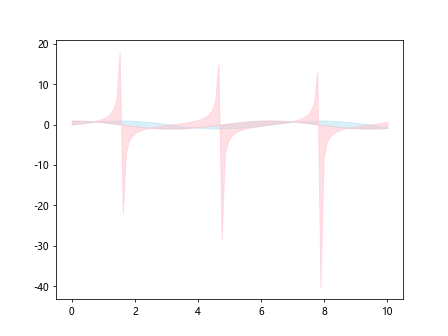
在这个例子中,我们填充了sin(x)和cos(x)之间的区域,并且填充颜色为’skyblue’,透明度为0.3;同时也填充了cos(x)和tan(x)之间的区域,填充颜色为’pink’,透明度为0.5。
使用边缘线
有时候我们还希望在填充区域的边缘画上线条,这时可以使用参数edgecolor和linewidth。下面是一个示例:
import matplotlib.pyplot as plt
import numpy as np
x = np.linspace(0, 10, 100)
y1 = np.sin(x)
y2 = np.cos(x)
plt.fill_between(x, y1, y2, color='skyblue', alpha=0.5, edgecolor='blue', linewidth=2)
plt.show()
Output:

在这个例子中,我们在填充区域的边缘画上蓝色的线条,线条宽度为2。
指定填充范围
fill_between函数还支持通过where参数指定填充区域的范围。下面是一个示例代码:
import matplotlib.pyplot as plt
import numpy as np
x = np.linspace(0, 10, 100)
y1 = np.sin(x)
y2 = np.cos(x)
plt.fill_between(x, y1, y2, where=(y1 > 0), color='skyblue', alpha=0.5)
plt.show()
Output:
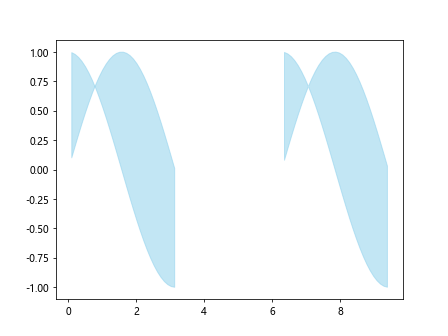
在这个例子中,我们只填充sin(x)和cos(x)之间y1大于0的区域,填充颜色为’skyblue’,透明度为0.5。
指定填充方式
除了默认的填充方式之外,我们还可以通过interpolate参数指定填充方式。interpolate有三种取值:True、False和step。下面是一个示例:
import matplotlib.pyplot as plt
import numpy as np
x = np.linspace(0, 10, 100)
y1 = np.sin(x)
y2 = np.cos(x)
plt.fill_between(x, y1, y2, interpolate=True, color='skyblue', alpha=0.5)
plt.show()
Output:
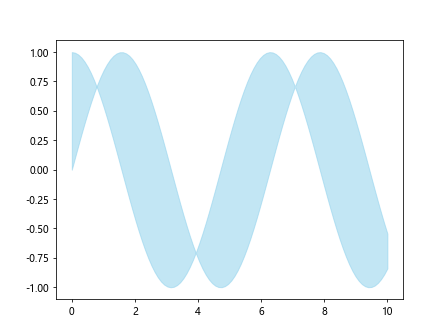
在这个例子中,我们指定使用插值的方式进行填充。
使用patch_artist
在一些需要复杂填充效果的情况下,我们可以使用Patch对象的方法来实现。首先需要导入Patch对象:
from matplotlib.patches import Patch
然后可以通过以下方式创建填充效果:
import matplotlib.pyplot as plt
import numpy as np
from matplotlib.patches import Patch
x = np.linspace(0, 10, 100)
y1 = np.sin(x)
y2 = np.cos(x)
fig, ax = plt.subplots()
poly = Patch.make_patch_from_bbox((2, 3), 5, 4)
poly.set_alpha(0.5)
poly.set_facecolor('skyblue')
ax.add_patch(poly)
plt.show()
在这个例子中,我们通过Patch对象创建了一个矩形的填充效果,填充颜色为’skyblue’,透明度为0.5。
结语
通过本文的介绍,我们学习了如何在matplotlib中使用fill_between函数进行填充,并且如何设置填充区域的透明度。透明度的设置可以让图表看起来更加美观,也可以更清晰地展示数据之间的关系。
 极客教程
极客教程